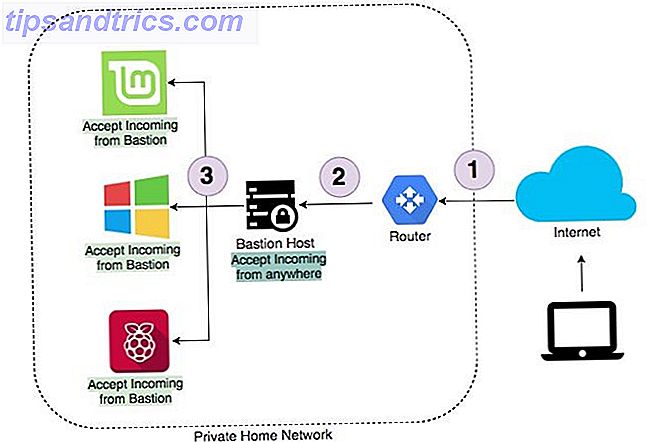Als u Google Drive regelmatig gebruikt, kan het aannemen van een paar goede tijdbesparende gewoonten resulteren in een veel snellere workflow dan nu het geval is. Neem deze drie, bijvoorbeeld.
1. Maak nieuwe bestanden met behulp van bladwijzers. Als u een nieuw Google-document wilt maken, kunt u dit in één keer doen door naar https://docs.google.com/create te gaan. Als je dit doet, wordt er een nieuw document geopend.
Vervang "documenten" door "bladen" in de bovenstaande URL als u een Google-spreadsheet wilt, met "dia's" als u een Google-presentatie wilt, met "tekeningen" als u een Google-tekening wilt, enzovoort.
Sla deze URL's op als bladwijzers en u hebt niet meer dan een paar klikken nodig om elk type nieuw bestand in Google Drive te maken.
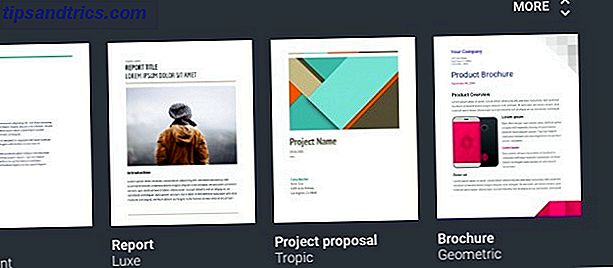
2. Begin met een sjabloon. Sjablonen zijn een verstandige (en fantastische!) Manier om repetitieve taken met minimale moeite aan te pakken 24 Google Docs-sjablonen die uw leven gemakkelijker maken 24 Google Docs-sjablonen die uw leven makkelijker maken Sjablonen kunnen u veel tijd besparen. We hebben 24 tijdbesparende Google Documenten-sjablonen samengesteld voor werk, gezondheid, thuis en op reis. Ga door met uw projecten, in plaats van te worstelen met het samenstellen van documenten. Meer lezen - taken zoals het maken van contouren, nieuwsbrieven, checklists, enz.
U kunt beginnen met een van de standaardsjablonen via het startscherm van het type sjabloon dat u wilt maken. Als u bijvoorbeeld een sjabloon voor Google Documenten wilt gebruiken, gaat u naar docs.google.com .
3. Voeg gedeelde bestanden toe aan uw Drive. Wanneer mensen bestanden met je delen op Google Drive, worden ze weergegeven in het gedeelte Gedeeld met mij . Maar ze zitten niet echt in je Drive. Alleen de links naar hen zijn.
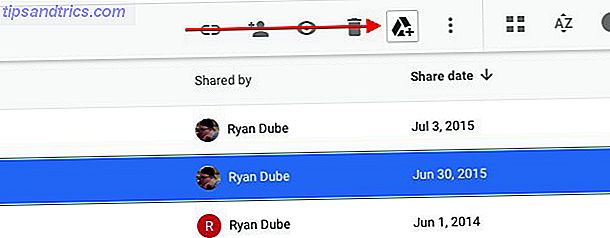
U kunt die gedeelde bestanden opslaan in uw Drive. Dat is wat de knop Toevoegen aan Drive op de werkbalk bovenaan is.
@kukkurovaca * kijkt naar "Toevoegen aan station" knop * doet dat wat ik denk dat het doet * klikt * WE LEVEN IN DE TOEKOMST
- s0ll3 (@ t54r4n1) 14 november 2015
Download onze gids voor Google Drive De enige Google Drive Guide die u ooit nodig heeft om de enige Google Drive Guide te lezen die u ooit zult moeten lezen Google Drive is de perfecte combinatie van online bestanden om meer uit deze populaire cloudopslagservice te halen hulpmiddelen voor opslag en documentbeheer. We leggen uit hoe u Google Drive het beste online en offline kunt gebruiken, alleen en in samenwerking met anderen. Lees verder .
Wat zijn uw geheimen voor een snelle en soepele Google Drive-workflow? Deel ze met ons in de comments!
Image Credit: blunkswife via Compfight cc